屏幕录制怎么才能有声音?了解这3个方法让你录屏更轻松
发布时间:2024-12-16 18:25 星期一
屏幕录制怎么才能有声音?在现代工作和学习中,屏幕录制已经成为一个不可或缺的技能。然而,很多用户在使用屏幕录制时常常面临“录屏有声,声卡消失”的尴尬。无论是制作教学视频、录制游戏过程,还是捕捉线上会议内容,能够同时录制系统声音和麦克风声音的屏幕录制工具显得尤为重要。今天,本文就来为大家介绍三种有效的屏幕录制方法,轻松录制高质量的屏幕视频。

一、使用迅捷屏幕录像工具
迅捷屏幕录像工具是一款功能强大的专业录屏软件,凭借其高性能和易用性,受到用户的喜爱。它不仅支持快速录制,还可以根据需要选择录制区域,并且支持同时录制系统音和麦克风音。需要高质量视频和音频同步录制的场景,如教育课程录制、游戏直播等。
具体的操作步骤如下:
1.在设备中下载并安装迅捷屏幕录像工具,并打开。
2.在软件的录制设置内,我们可以对录制模式、录制声源、录制画质等参数进行简单调整。如果想要录制屏幕有声音,可以点击【声源】进行选择。
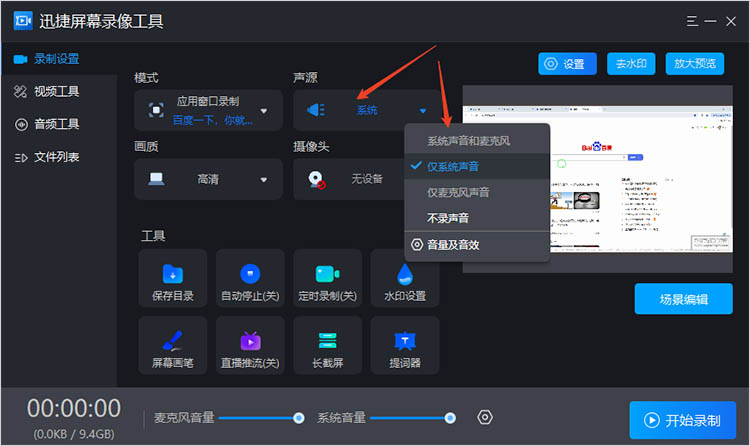
3.点击【音量及音效】,可以对声音进一步的设置,设置过程中还可以试音。
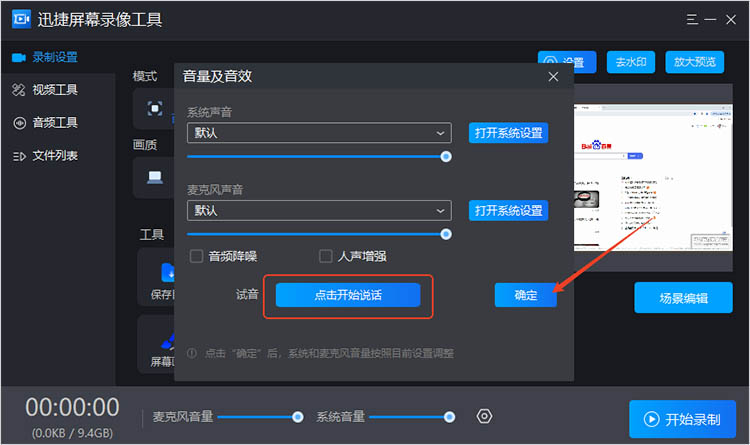
4.确定好屏幕录制的相关参数后,点击右下角的【开始录制】就进行屏幕录制了。录制后的视频会自动保存到设备中,方便又快捷。
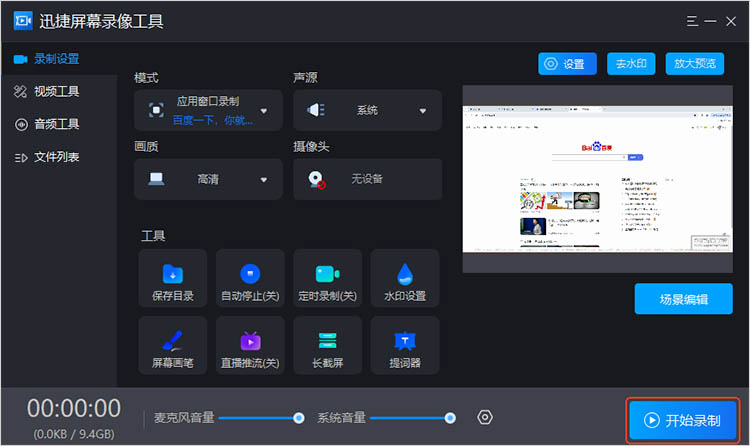
二、使用迅捷视频转换器在线网站
迅捷视频转换器在线网站不仅提供了格式转换功能,还具备简易的屏幕录制功能,其界面友好、步骤简便,适合所有用户。通过网络浏览器使用,无需额外下载软件,随时随地均可进行录制。
具体的操作步骤如下:
1.通过浏览器进入在线网站,找到【在线录制】-【在线录屏】功能。
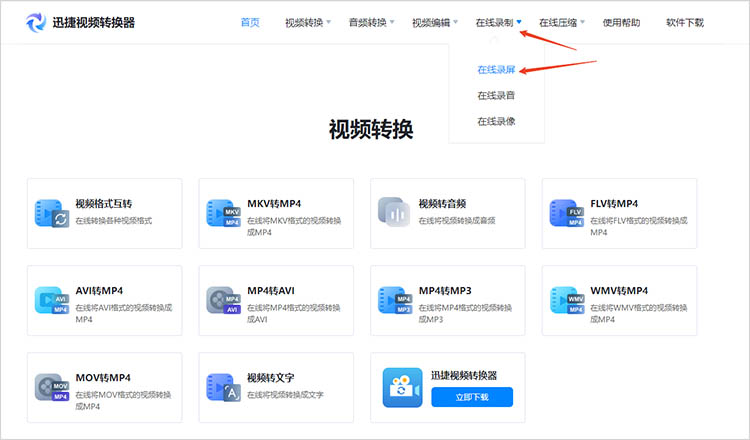
2.进入录屏功能页后,检查是否有可用的麦克风设备,勾选【录制麦克风】选项,这样就可以保障屏幕录制时,声音可以成功录制。
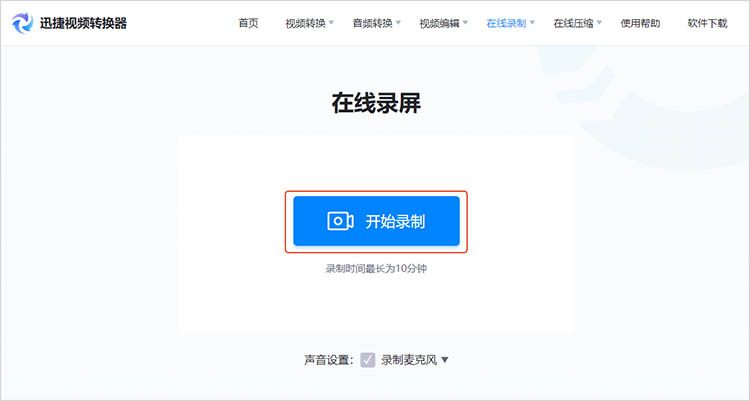
3.点击【开始录制】按钮,选择录制范围。如果需要系统音频的话,可以勾选相关选项。点击【分享】,就可以开始屏幕录制了。
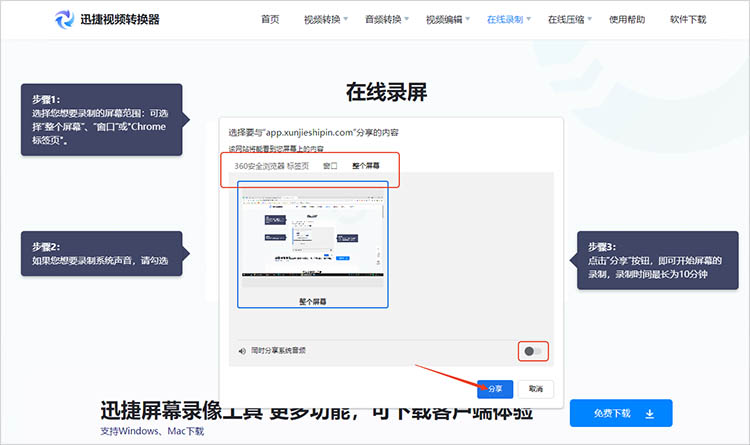
三、使用系统内置录屏工具
现代操作系统如Windows和macOS均配备了内置的屏幕录制工具,这使得我们可以在不需要任何第三方软件的情况下,便可以轻松进行录制。该工具无需安装,使用便捷。
具体的操作步骤如下:
1.Windows系统:
①按下“Win + G”组合键,调出游戏栏。
②点击【设置】图标,访问音频选项,确保【录制系统声音】和【录制麦克风】都被启用。
③点击【开始录制】按钮,或者按下“Win + Alt + R”开始录制。再次按“Win + Alt + R”停止录制,录制的视频会自动保存在“视频”文件夹中的“捕获”文件夹下。
2.macOS系统:
①利用快捷键“Shift + Command + 5”打开录屏工具,可以选择全屏录制或自定义录屏区域。
②在选项菜单中,确保勾选“麦克风”选项以录制音频。
③点击【开始录制】按钮,完成录制后在菜单栏中点击停止录制图标。录制完成后,系统会自动弹出保存界面,选择保存位置进行保存。
掌握屏幕录制技巧不仅可以提升工作效率,更能丰富我们的学习和创作方式。通过以上三种方法,可以轻松解决“屏幕录制怎么才能有声音”的难题。希望小伙伴们在今后的使用中能够更加得心应手,顺利完成各类屏幕录制任务。

